下载地址:http://ant.apache.org/bindownload.cgi
windows系统下载这个:
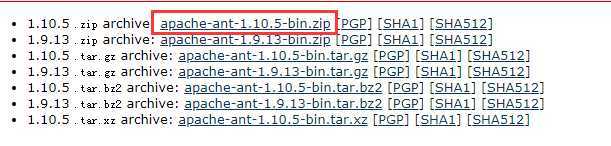
下载完成之后解压。然后进行环境配置:
配置ANT_HOME:

配置Path

配置CLASSPATH

配置完成之后在cmd中查询是否安装成功:

这样就是安装成功啦。
然后再将 jmeter的extras目录中ant-jmeter-1.1.1.jar包拷贝至ant安装目录下的lib目录中。
准备好.jmx文件:

然后打开命令提示符,进入到jmx文件所在的目录:

然后执行这个jmx文件并且生成html报告:
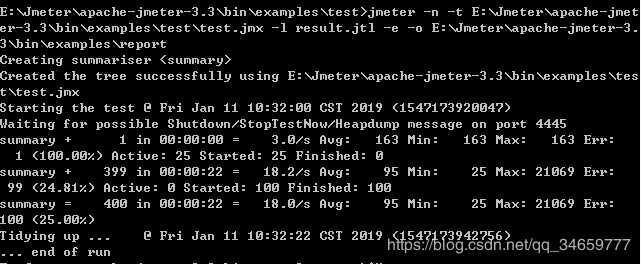
命令中的参数介绍:
jmeter -n -t E:\...\examples\test\test.jmx -l result.jtl -e -o E:\...\examples\report
注:后面的report文件夹内容应该为空,且.jtl文件也不存在。
以上命令行执行完成之后,可以在两个文件夹中看到以下内容:
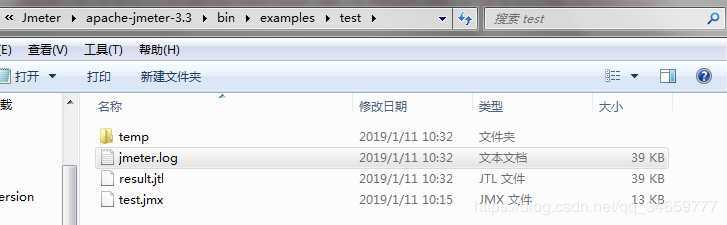
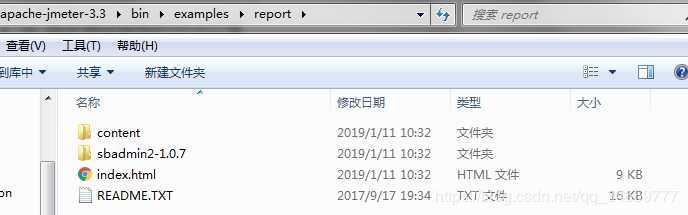
打开index网页就能够看到生成的测试报告了。
每一次如果生成测试报告都要执行一次这个命令实在是一件很令人烦躁的事情所以我们可以自己编写一个.bat文件来简化这个过程,如果其中有文件夹需要修改,就直接在这个文件中修改配置就可以了:
del是删除jtl,rd是删除报告文件夹,md是重建报告文件夹,最后执行命令生成报告
写好之后以后每次想要再次生成测试报告时,就点击直接运行即可。
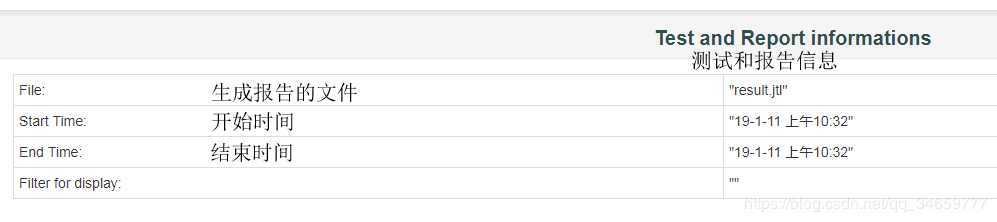
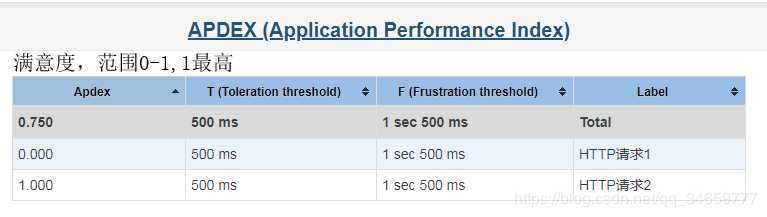
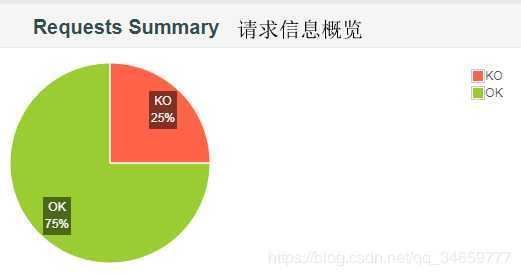
由于详细信息图表有点多,这里我挑几个性能测试过程中比较关键的图表解析
1,Response Times Over Time(脚本运行期间的响应时间变化趋势图)
可以根据响应时间和变化和TPS以及模拟的并发数变化,判断性能拐点的范围。
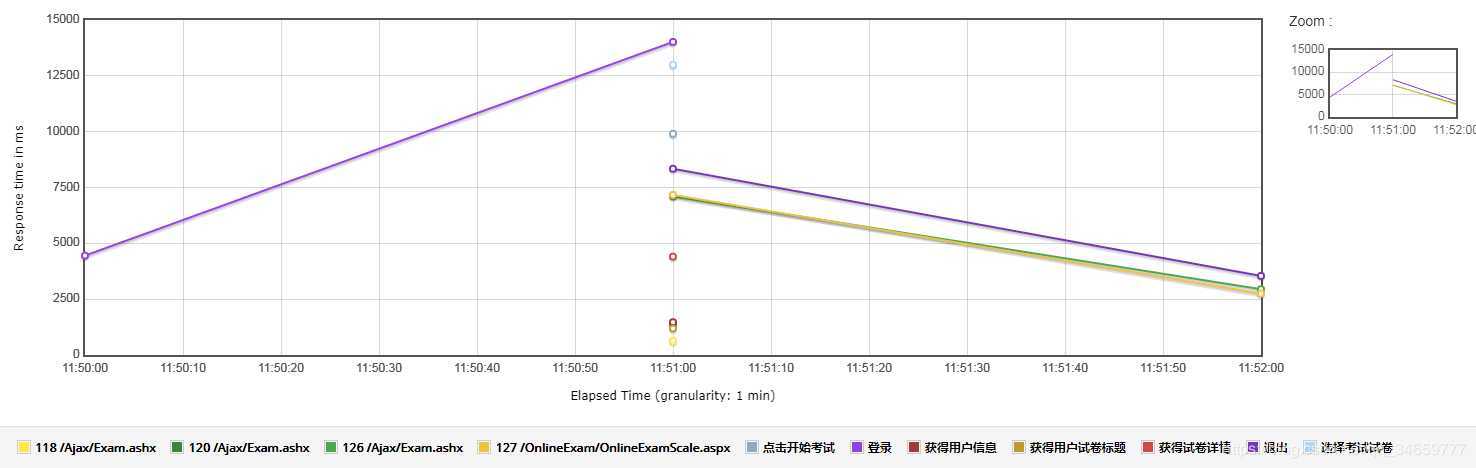
Response Time Percentiles Over Time (successful responses)
说明:脚本运行期间成功的请求响应时间百分比分布图,可以理解为聚合报告里面不同%的数据,图形化展示的结果。
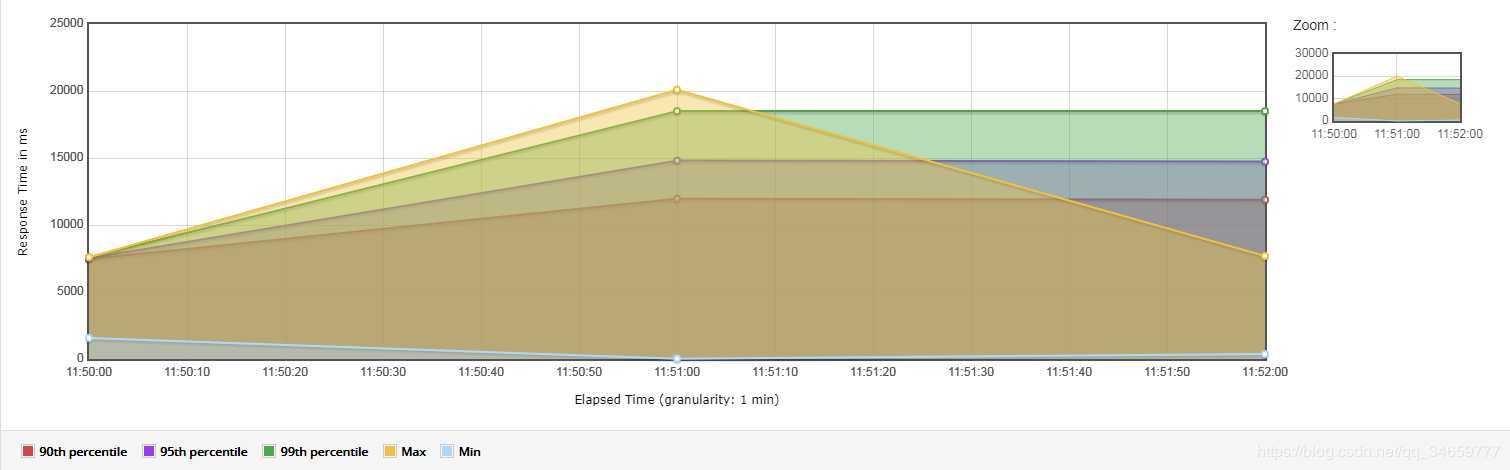
Bytes Throughput Over Time(脚本运行期间的吞吐量变化趋势图)
说明:在容量规划、可用性测试和大文件上传下载场景中,吞吐量是很重要的一个监控和分析指标。
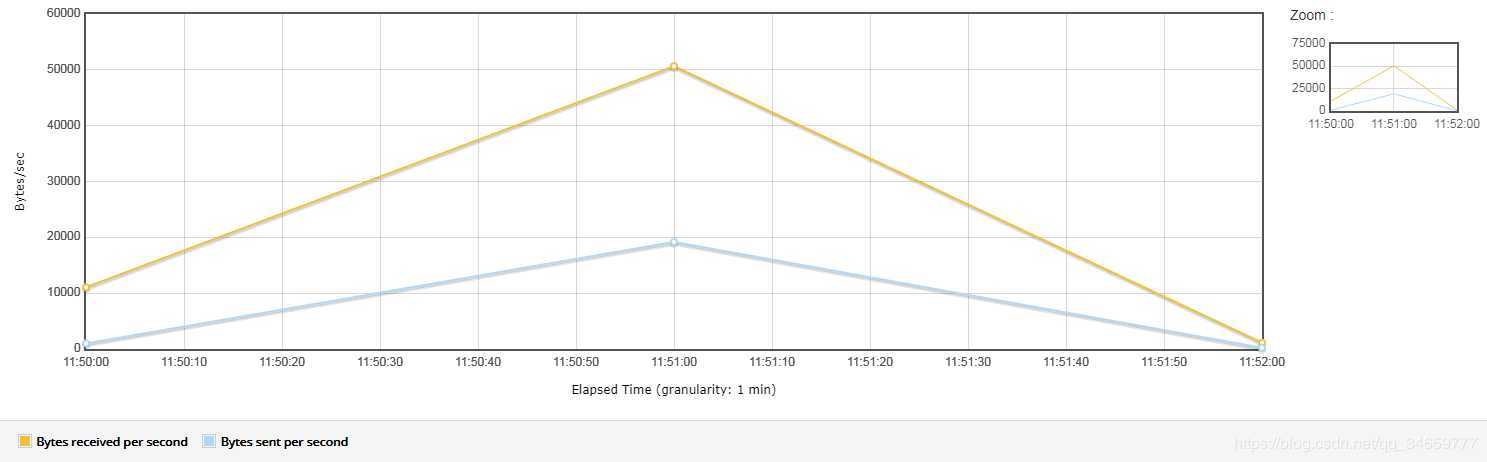
Latencies Over Time(脚本运行期间的响应延时变化趋势图)
说明:在高并发场景或者强业务强数据一致性场景,延时是个很严重的影响因素。
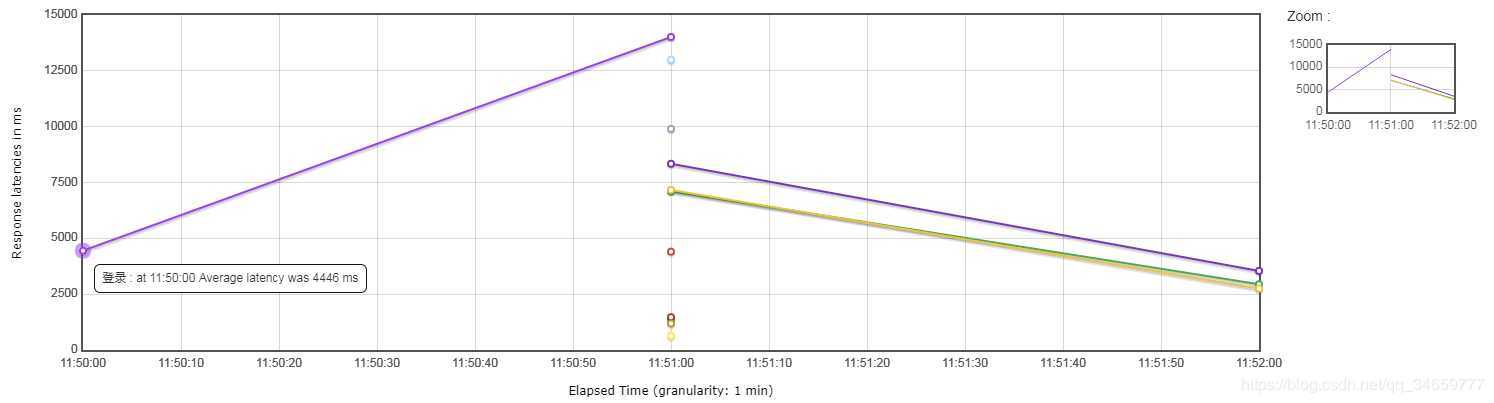
Transactions Per Second(每秒事务数)
说明:每秒事务数,即TPS,是性能测试中很重要的一个指标,它是用来衡量系统处理能力的一个重要指标。
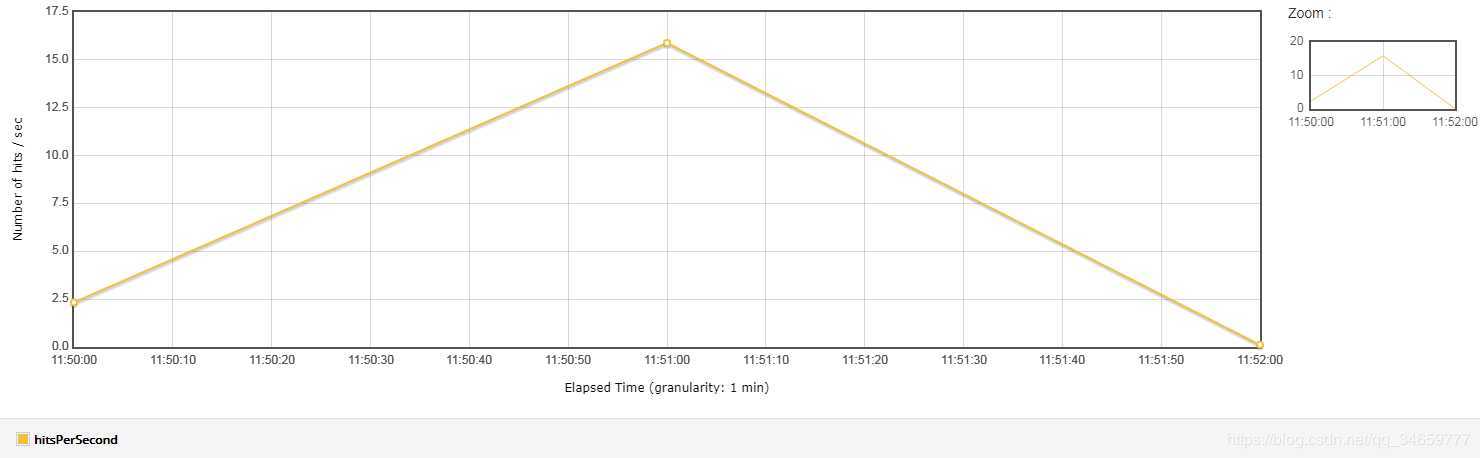
Response Time Percentiles(响应时间百分比分布曲线图)
说明:即响应时间在某个范围内的请求在所有请求数中所占的比率,相比于平均响应时间,这个值更适合用来衡量系统的稳定性。
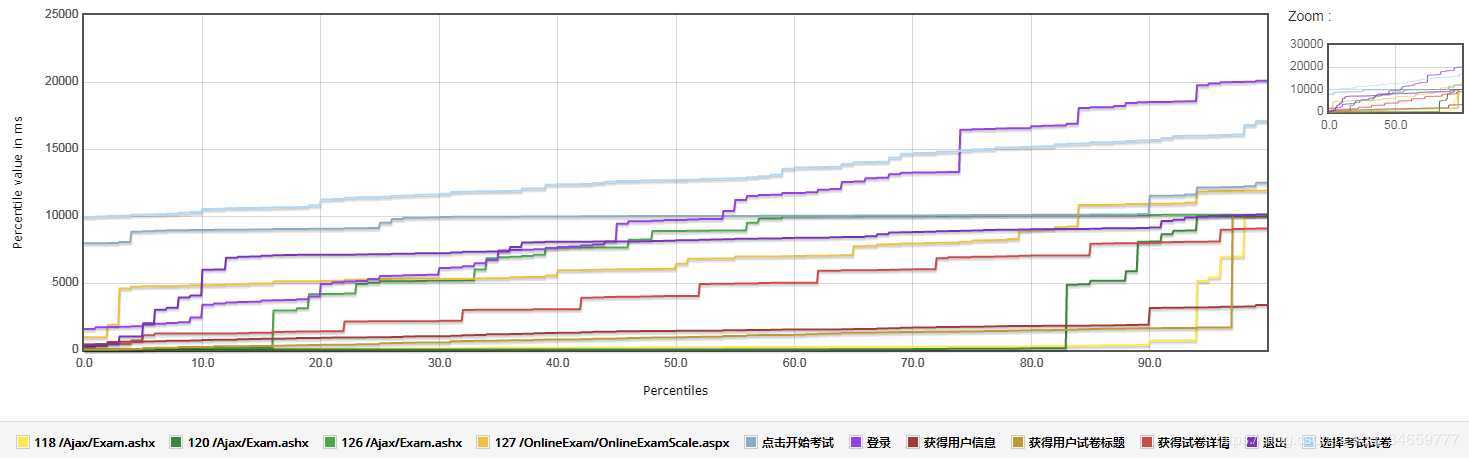
Time Vs Threads(平均响应时间和线程数的对应变化曲线)
说明:可以通过这个对应的变化曲线来作为确定性能拐点的一个参考值。
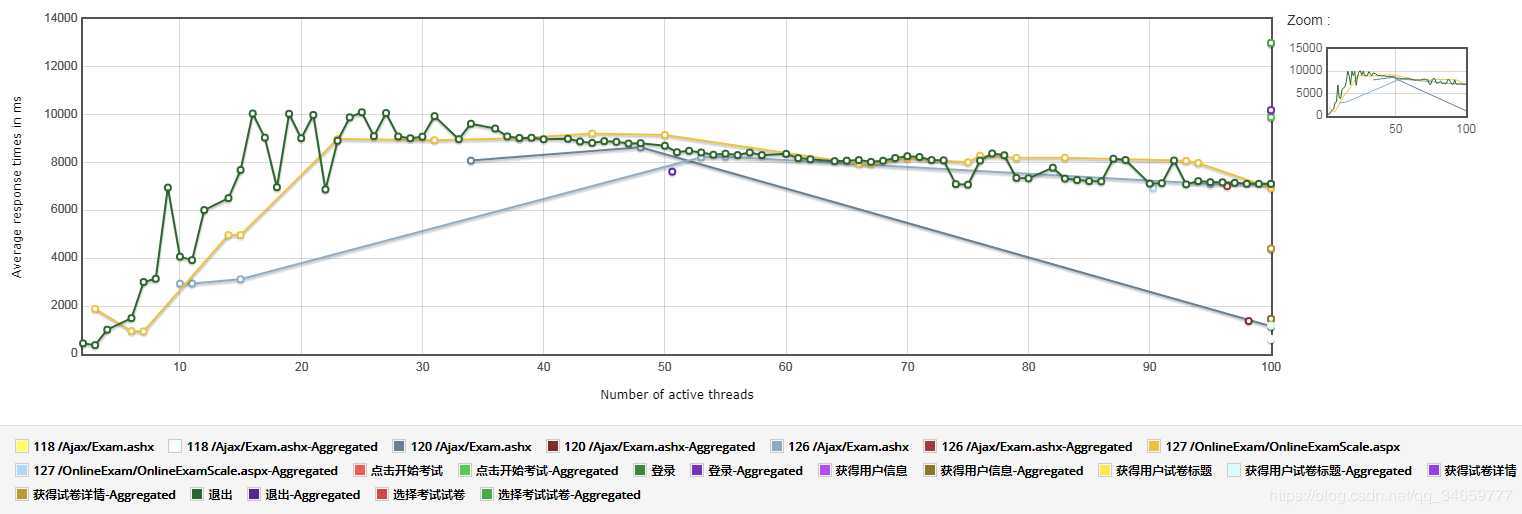
————————————————
原文链接:https://blog.csdn.net/qq_34659777/java/article/details/86292372
原文:https://www.cnblogs.com/changpuyi/p/12642625.html